一、换了用户名之后想要修改路由器密码怎么办
一、给无线路由器的管理员设置密码
假设路由器的IP是192.168.1.1,参见路由器盒子上的标签或说明书。
1、打开浏览器,输入192.168.1.1(即路由器的IP地址),输入路由器帐号和密码(参见路由器盒子上的标签或说明书);
2、展开系统工具——选择修改登录口令;
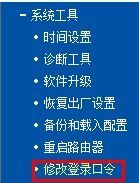
3、根据实际情况填写信息,点保存;
如路由器需要重启,系统会有提示,按提示按重启按钮即可。
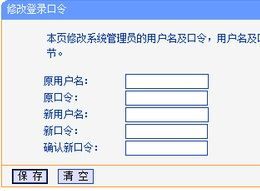
二、无线路由器WIFI密码设置
假设路由器的IP是192.168.1.1,参见路由器盒子上的标签或说明书。
1、打开浏览器,输入192.168.1.1(即路由器的IP地址),输入路由器帐号和密码(参见路由器盒子上的标签或说明书);
2、展开无线设置——无线安全设置;
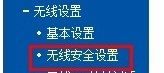
3、选择一种密码类型,输入WIFI密码,点保存;
如路由器需要重启,系统会有提示,按提示按重启按钮即可。
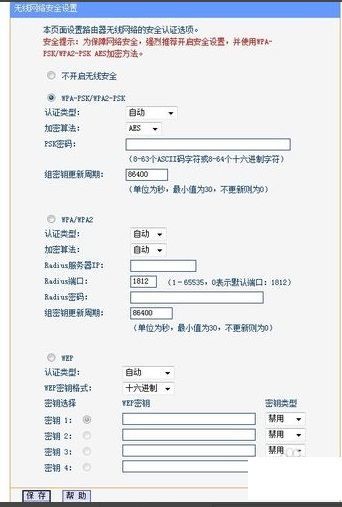
二、换路由器怎么设置密码
不论是设置路由器的WiFi密码,还是设置登录密码,用户必须要知道 原来的登录密码,能够成功登录到路由器的设置界面,然后才能够对WiFi密码、登录密码进行修改、设置。以下是我为大家整理分享的换路由器怎么设置密码,欢迎阅读参考。
换路由器怎么设置密码
一、路由器无线WiFi密码设置
1、登录到设置界面
在浏览器中输入:192.168.0.1 并按下键盘中的回车按键——>在弹出的对话框中,“用户名”输入:admin——>“密码”输入:admin——>然后点击“登录”,如下图所示。
输入192.168.0.1,打开路由器登录页面
温馨提示:
路由器的默认登录用户名、默认登录密码都是:admin,可以在路由器底部(侧边)中的铭牌中查看到。
2、2.4G无线WiFi密码设置
点击“2.4G无线设置”——>点击“基础设置”——>右侧的“安全加密”选择:WPA/WPA2-PSK——>设置“密钥”——>点击“应用”
设置路由器的2.4G无线WiFi密码
3、5G无线WiFi设置
点击“5G无线设置”——>点击“基础设置”——>右侧的“安全加密”选择:WPA/WPA2-PSK——>设置“密钥”——>点击“应用”.
设置路由器的5G无线WiFi密码
温馨提示:
(1)、“密钥”指的就是无线WiFi密码
(2)、本例用的双频TOTOLINK无线路由器进行演示,所以有2.4G无线设置、5G无线设置 2个无线设置选项。如果你的是单频的路由器,则只有一个 无线设置或者2.4G无线设置的选项。
(3)、WiFi密码建议用大写字+小写字母+数字+符号的组合来设置,并且密码的'长度最好大于8位,这样设置的WiFi密码比较安全,可以避免被蹭网卡、蹭网软件破解。
二、路由器登录设置设置
登录到路由器的设置页面后,点击“系统管理”——>“管理员设置”——>在“原密码”选项中,输入之前的登录密码——>在“新密码”、“确认密码”选项中,输入新的登录密码——>点击“应用”。详细设置如下图所示
设置路由器的登录密码
注意问题:
不论是设置路由器的WiFi密码,还是设置登录密码,用户必须要知道 原来的登录密码,能够成功登录到路由器的设置界面,然后才能够对WiFi密码、登录密码进行修改、设置。
以上就是路由器无线WiFi密码和登录密码的设置与修改方法,如果你在设置的过程中有问题,请仔细阅读上面介绍的内容;如果仍然无法解决问题,可以在本文后面留言,详细描述你在设置时遇到的问题,本站技术人员会及时进行解答。
三、重新更改路由器密码怎么改
1、如何修改路由器密码
(1)连接要设置的路由器Wi-Fi,使用浏览器打开http://192.168.0.1
或http://192.168.1.1
(不同品牌的请参考说明书或路由器铭牌);
(2)输入路由器登录用户名和密码,进入设置页面。(如果您之前没有修改过,一般用户名和密码都是admin,甚至没有密码,不同品牌的请参考说明书或路由器铭牌);
(3)进入设置页面后点击“系统工具”-“修改登录口令”,按照指示输入并保存新的用户名和密码,密码尽量采用八位以上的数字、字母或符号的组合。
补充说明:万一忘记路由器密码或者密码被人修改了,可以参考说明书把路由器恢复出厂设置,就可以重新设置了。
2、如何修改Wi-Fi安全设置和密码
按照上面方法进入路由器设置页面后,接下来需要配置安全的设置,防止别人蹭网。(不同品牌会大同小异,下面以TP-LINK
WR740N为例)
(1)进入“无线设置”-“基本设置”,在“SSID号”中给自己的Wi-Fi起个名称,方便区分;
(2)然后进入“无线设置”-“无线安全设置”,选择安全设置为“WPA2-PSK”认证类型、“AES”加密算法;
(3)最后在密码栏中输入一个既方便您记忆又复杂的密码,其他默认即可。
(4)设置完成后别忘了重启路由器,让设置生效噢